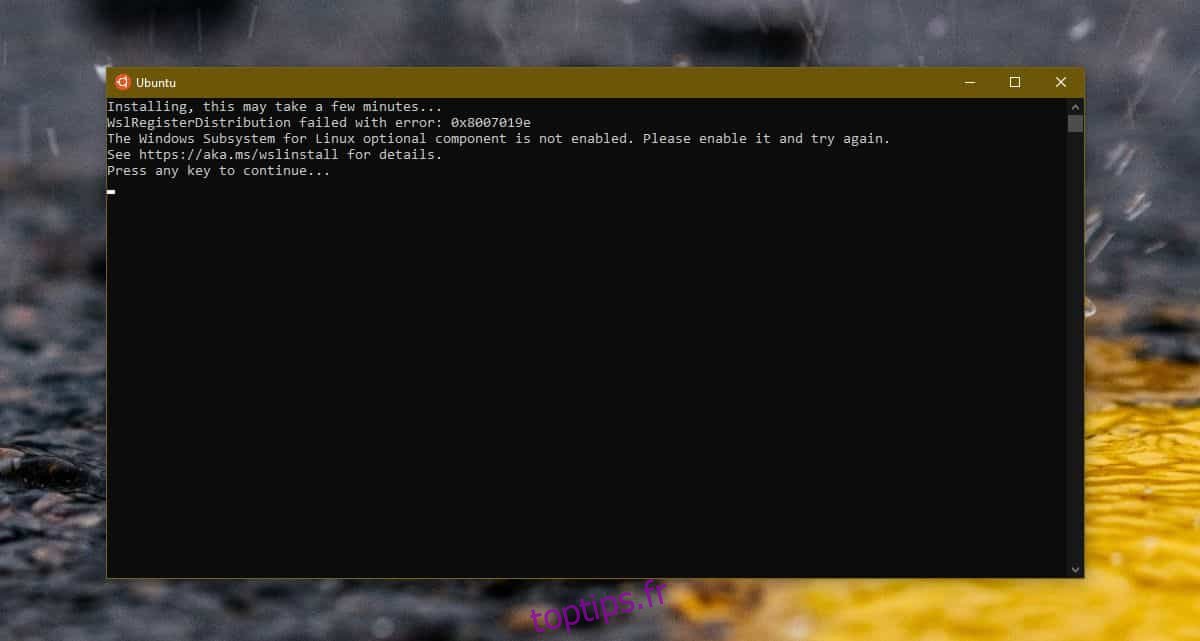Windows 10 prend en charge Linux. C’est l’une des fonctionnalités les plus appréciées du système d’exploitation. À l’origine, il ne prenait en charge qu’Ubuntu, mais depuis lors, il a ajouté le support pour d’autres distributions, officiellement ou non. Ubuntu peut être installé assez facilement à partir du Microsoft Store, cependant, si vous avez installé l’application et que vous obtenez l’erreur « WslRegistrationDistribution failed » lorsque vous l’exécutez, cela signifie que vous avez manqué une étape de sa configuration. La deuxième ligne de l’erreur vous indique exactement ce que c’est.
Le composant facultatif «Sous-système Windows pour Linux» doit être activé.
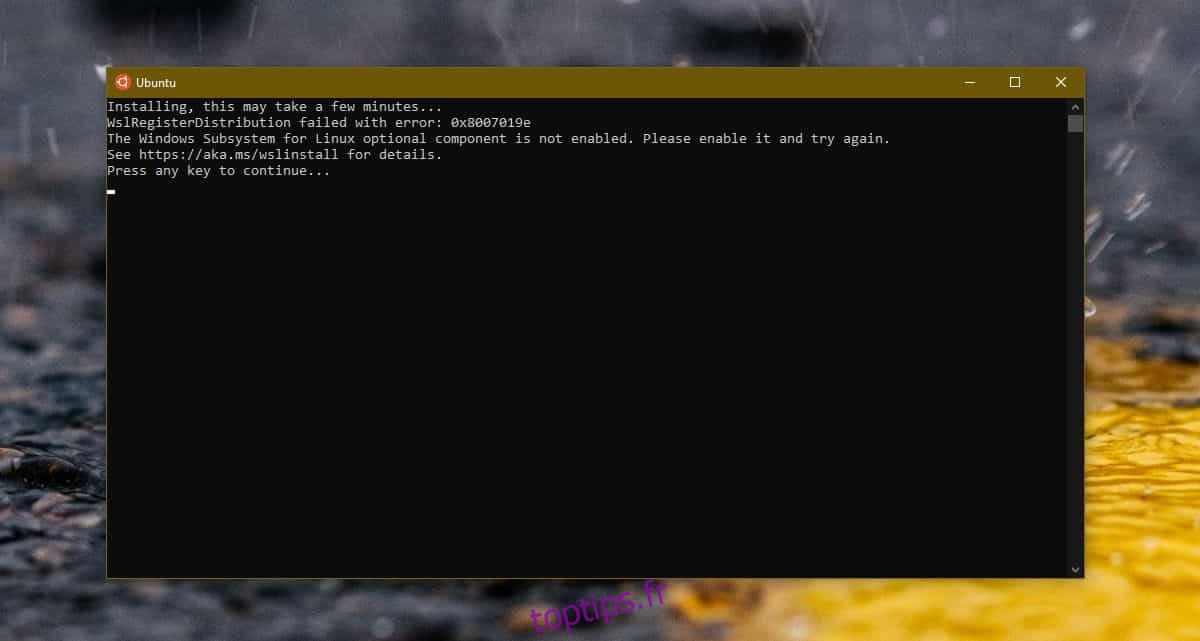
Correction de l’erreur ‘WslRegistrationDistribution failed’
Installer Ubuntu sur Windows 10 est vraiment facile mais vous devez quand même cocher quelques cases. Plus précisément, vous devez activer le sous-système Windows pour Linux avant que l’application Ubuntu ne s’installe correctement. Si vous avez oublié de faire cela, vous obtiendrez l’erreur «WslRegistrationDistribution failed».
Pour résoudre ce problème, ouvrez le Panneau de configuration et sélectionnez Programmes. Sélectionnez l’option Activer ou désactiver les fonctionnalités Windows. Dans la fenêtre Fonctionnalités Windows, faites défiler jusqu’à la fin et sélectionnez «Sous-système Windows pour Linux», puis cliquez sur OK. Vous devrez redémarrer votre système.
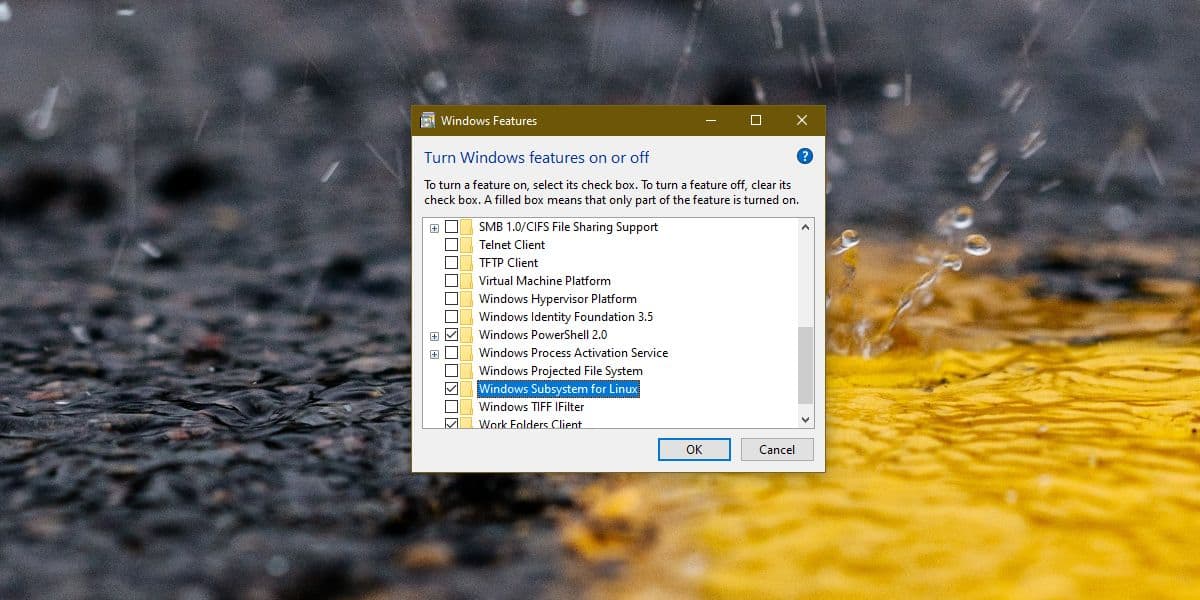
Une fois que vous avez redémarré sur votre bureau, exécutez à nouveau l’application Ubuntu et cette fois, l’installation commencera.
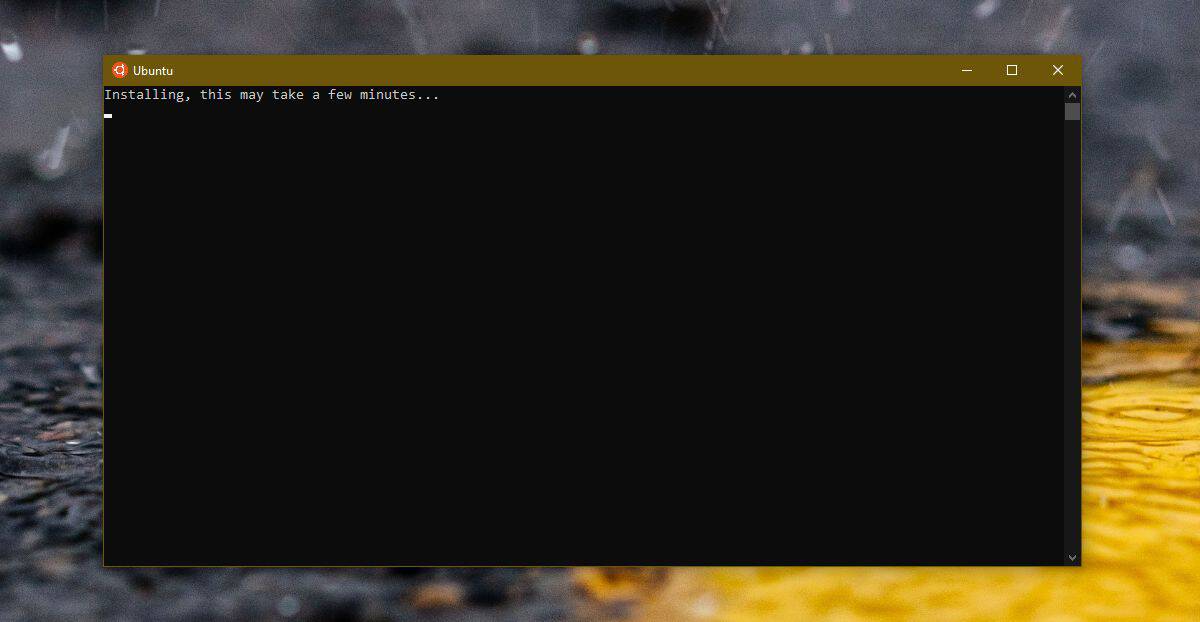
Vous pouvez rencontrer d’autres erreurs lors de l’installation d’Ubuntu, mais en ce qui concerne cette erreur particulière, l’activation du sous-système Windows pour Linux devrait la corriger. Il est important que vous redémarriez votre système après l’avoir activé. Négliger de le faire ne résoudra pas l’erreur.
Si vous prévoyez d’utiliser l’une des distributions Linux prises en charge sur Windows 10, vous devrez activer WSL. Ce n’est pas facultatif. C’est essentiellement ce qui vous permet d’exécuter les distributions Linux sur Windows 10.
Dans le cas où cela ne résout pas le problème ou si vous continuez à avoir des problèmes pour installer Ubuntu, supprimez l’application que vous avez téléchargée sur le Microsoft Store, puis réinstallez-la. Ce correctif n’est pas seulement pour Ubuntu. Si vous installez une distribution différente, vous devez toujours activer WSL.
Nous avons mentionné précédemment que les distributions Linux que vous pouvez exécuter sur Windows 10 incluent à la fois des versions officielles et non officielles. Les versions non officielles sont celles qui n’ont été publiées ni par Microsoft ni par les développeurs de la distribution. Ils peuvent ne pas fonctionner aussi bien que les versions officielles et certains bogues peuvent ne pas être corrigés. Certains d’entre eux fonctionnent bien, mais cela n’est pas toujours le cas pour toutes les distributions. Si vous exécutez une distribution non officielle et que vous rencontrez des problèmes avec elle, vérifiez s’il y a d’autres conditions à remplir pour la configurer.